Cosa fare se Google Fit non aggiorna i passi? Ecco tutte le soluzioni al problema [GUIDA]
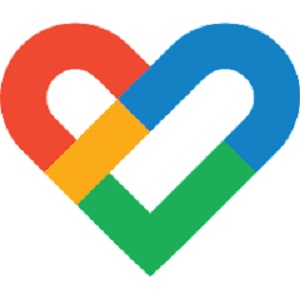
Oggi con questa guida vedremo cosa fare se Google Fit non aggiorna i passi. Praticare attività sportiva aiuta a mantenersi in forma e a mantenere un corpo atletico e sano, la tecnologia inoltre, come quella in uso sugli smartphone, sta aiutando sempre di più gli sportivi a tenere sotto controllo i propri parametri e a migliorare le prestazioni atletiche. Se sei uno sportivo e ti piace correre a piedi, in bicicletta o se hai piacere semplicemente nel fare lunghe passeggiate per tenerti in movimento, probabilmente starai usando anche Google Fit, un’app per Android che tiene traccia della tua attività sportiva senza il necessario bisogno di uno smartwatch o di un fitness watch. Google Fit è disponibile per smartwatch, ma tutti parametri di salute possono essere memorizzati e tenuti sotto controllo anche grazie ai sensori di uno smartphone Android. Se stai usando Google Fit con il telefono, ma ti sei accorto che ultimamente non sta aggiornando il numero di passi che fai, questa guida allora fa proprio per te, in quanto ha come obbiettivo quello di aiutarti con diverse soluzioni a risolvere questo problema che stai affrontando.
L’applicazione Fit di Google, è in grado di poter registrare in maniera autonoma i dati relativi alle attività fisiche, come il numero di passi che sono stati fatti, la distanza che è stata percorsa, le calorie bruciate e la durata dell’attività sportiva che hai fatto. Per tenere sotto controllo tutti questi parametri come già detto si fa uso dei sensori del dispositivo in cui è installata l’app Google Fit. Oltre a questo, l’app permette di impostare obiettivi giornalieri che riguardano l’attività fisica, è possibile monitorare il sonno, le calorie che si sono bruciate e tenere traccia di parametri molto importanti per la salute come la frequenza respiratoria e la frequenza cardiaca. In questa guida in particolare ci concentreremo però sul solo conteggio dei passi che non viene aggiornato quando si usa uno smartphone Android. Vediamo quindi di iniziare con questa guida che con diverse soluzioni ti aiuterà a risolvere il problema che stai affrontando con Google Fit che non aggiorna i passi.
| Cosa fare se Google Fit non aggiorna i passi: attiva il rilevamento delle attività |
|---|
Se Google Fit non riesce a rilevare i passi che fai, quello che dovresti fare come prima cosa consiste nell’assicurarti che sia abilitata correttamente questa funzione sul tuo smartphone Android. La funzione di contapassi infatti, può essere attivata o disattivata dall’applicazione e se per sbaglio hai disabilitato questa funzionalità che permette di tenere conto dei passi fatti, inevitabilmente questa smetterà di poter funzionare con il tuo smartphone, non tenendo quindi più traccia dei passi che sei andato a fare.
Puoi facilmente controllare che dall’app Google Fit installata sul tuo smartphone sia attiva la funzione che permette di contare i passi in questo modo:
- Tocca l’icona dell’app Google Fit
che hai installato sul tuo smartphone Android
- Premi ora sull’icona del tuo profilo
che trovi nell’angolo in basso a destra
- Si aprirà adesso la schermata Profilo. Tocca l’icona dell’ingranaggio
che si trova in alto a destra dello schermo
- Scorri adesso verso il basso fino alla sezione Preferenze di monitoraggio
- Assicurati che non sia attivo un riquadro con sfondo rosso che ti chiede di aggiornare le autorizzazioni. Questo è necessario per attivare le funzionalità di monitoraggio a Google Fit, così da poter riconoscere la tua attività fisica. Se vedi questo riquadro, premi sulla voce Aggiorna autorizzazioni e successivamente su Consenti. Dovresti vedere adesso la voce Monitora le tue attività con un interruttore attivabile di fianco. Attiva questo interruttore e darai modo a Google Fit di poter usare i sensori dello smartphone per poter monitorare in background metriche come i passi che vai a fare e la distanza. Se le autorizzazioni erano già aggiornate, devi assicurati solo che l’interruttore di fianco a Monitora le tue attività sia abilitato e se lo è già, prova a spegnerlo e accenderlo nuovamente
Adesso Google Fit dovrebbe riprendere a contare i passi che vai a fare, ma se questa soluzione non fosse stata sufficiente, magari perché già il monitoraggio della tua attività era già stato attivato, procedi allora con la soluzione successiva.
| Cosa fare se Google Fit non aggiorna i passi: disattiva il risparmio energetico della batteria |
|---|
Stai usando il tuo smartphone Android con il risparmio energetico attivo? Dovresti in tal caso disattivarlo quando utilizzi Google Fit. Questo perché la funzione di risparmio energetico del telefono, quando attivo può limitare o bloccare del tutto il funzionamento di alcune applicazioni che normalmente necessitano di poter funzionare in background. Se quindi usi Google Fit per contare i passi, questa deve lavorare in background, ma se il risparmio energetico del tuo smartphone è attivo, può impedire all’applicazione di riuscire a funzionare correttamente.
Se Google Fit non conta i passi quando hai il risparmio energetico in funzione puoi disattivarlo dal tuo smartphone Android in questo modo:
- Tocca l’icona dell’app Impostazioni
dello smartphone
- Premi sulla voce Batteria
- Disattiva l’interruttore che si trova di fianco a Risparmio energetico
Alternativa per disattivare il risparmio energetico su Android. Puoi disattivare il risparmio energetico della batteria del tuo smartphone anche seguendo questa soluzione:
- Dalla Home dello smartphone, scorri il dito dal punto più alto dello schermo verso il basso per visualizzare la schermata delle Impostazioni rapide con tutti i toggles
- Premi sull’icona Batteria (o Risparmio energetico) per disattivare la funzione di risparmio energetico sul tuo smartphone Android
Indipendentemente dal metodo che hai usato per riuscire a disattivare il risparmio energetico per far consumare meno batteria al telefono, adesso tutte le applicazioni potranno riprendere a funzionare senza limitazioni quando lavorano in background, quindi anche Google Fit dovrebbe riprendere a funzionare normalmente contando i passi che andrai a fare.
| Cosa fare se Google Fit non aggiorna i passi: esci dal tuo account Google Fit e accedi di nuovo |
|---|
A volte i passi non vengono contati correttamente da parte dell’app Google Fit a causa di problemi temporanei che si potrebbero avere con il proprio account Google usato, dando origine a dei problemi per quanto riguarda la visualizzazione o la sincronizzazione con il conteggio dei passi. Disconnettendo il tuo account Google da Google Fit e connettendolo nuovamente, potresti riuscire a risolvere facilmente il problema che stai affrontando con l’applicazione che non riesce ad aggiornare i passi che stai facendo.
Per uscire dal tuo account Google Fit ed entrare nuovamente, questi sono i passaggi che devi seguire:
- Premi sull’icona di Google Fit
- Tocca l’icona circolare del tuo profilo e che puoi trovare in alto a destra dello schermo
- Premi quindi su Esci da Fit
- Anche se non necessario, ti consiglio anche di riavviare lo smartphone adesso, tenendo premuto il pulsante che serve per spegnere lo smartphone fino a quando non appare il menu di spegnimento, quindi tocca il pulsante Riavvia
- Una volta che il telefono si è riavviato apri l’app Google Fit
- Seleziona (se ne hai più di uno) l’account Google che hai sempre usato con Fit
- Imposta tutto nuovamente seguendo le schermate che ti vengono mostrate sullo schermo
- Verifica se adesso funziona il contapassi
| Cosa fare se Google Fit non aggiorna i passi: stai usando insieme o hai installato altre app contapassi? |
|---|
Stai per caso usando anche altre applicazioni per contare i passi oltre a Google Fit? In tal caso potrebbero andare in conflitto tra loro, impedendo a Fit di riuscire a rilevare e quindi aggiornare il numero corretto di passi fatti. Puoi in tal caso disattivare l’app contapassi alternativa a Google Fit che stai utilizzando o se necessario dovrai disinstallarla, lasciando solo Fit attiva e installata sul tuo dispositivo. Nel caso l’app alternativa a Google Fit che hai installato sul telefono, non fosse possibile disinstallarla, potresti comunque riuscire a disattivarla andando su: Impostazioni > App > Tutte le app > Cerca il nome dell’applicazione contapassi e toccala > Premi su Disattiva.
| Cosa fare se Google Fit non aggiorna i passi: controlla se è presente un nuovo aggiornamento dell’app |
|---|
Fit potrebbe avere un bug che le impedisce di contare correttamente i passi, ma questo malfunzionamento potrebbero averlo risolto gli sviluppatori di Google con un nuovo aggiornamento che è stato rilasciato di recente. Dovresti quindi collegarti sul Google Play Store e da qui verificare se c’è un nuovo aggiornamento da scaricare. Ecco come procedere:
- Apri il Google Play Store toccando sulla sua icona
- Vai sulla pagina di Google Fit cercando il nome dell’app con la barra di ricerca oppure tocca direttamente questo link che ti rimanderà alla sua pagina di download
- Se visualizzi il pulsante Aggiorna, toccalo per aggiornare l’applicazione Fit alla sua ultima versione disponibile, quindi prova a vedere se dopo l’aggiornamento riesce a contare di nuovo i passi nella maniera corretta
| Cosa fare se Google Fit non aggiorna i passi: svuota la cache |
|---|
Anche i file temporanei contenuti nella cache, se danneggiati o in conflitto tra loro, potrebbero provocare il mancato aggiornamento dei passi da parte dell’app Google Fit. Fortunatamente però svuotare la cache dell’applicazione potrebbe riportare il funzionamento di Google Fit alla normalità e quindi darle modo di riprendere a contare e ad aggiornare i passi fatti. Cancellare i file della cache non provocherà altro che un iniziale rallentamento dell’app in apertura e navigazione iniziale delle sue schermate, ma dopo il primo caricamento, tutto tornerà a funzionare velocemente come in precedenza.
Per cancellare la cache dell’app Google Fit procedi in questo modo:
- Tocca l’icona delle Impostazioni
del telefono
- Vai su App e successivamente seleziona la voce Tutte le app per poter visualizzare l’elenco con tutte le applicazioni installate sul telefono
- Cerca l’app Fit e toccala quando la trovi per visualizzare la schermata Informazioni app
- Premi su Memoria e subito dopo sul pulsante con scritto Cancella cache
| Cosa fare se Google Fit non aggiorna i passi: reinstalla l’app |
|---|
Se le soluzioni viste sopra non hanno funzionato, potrebbe essere necessario cancellare e reinstallare l’applicazione Google Fit sul tuo smartphone Android, anche se in questo caso andrai a perdere tutti i settaggi fatti e tutti i dati che erano stati già memorizzati in precedenza, quindi pensaci bene e usa questa soluzione solo come ultima cosa da provare. Un volta cancellata dal telefono l’app Fit, procedi nuovamente con la sua installazione e all’inserimento del tuo account Google, quindi puoi verificare se ha ripreso a funzionare contando e aggiornando correttamente i passi fatti.
| Cosa fare se Google Fit non aggiorna i passi: conclusioni |
|---|
Google Fit può aiutare chi fa attività sportiva a monitorare e migliorare la propria attività fisica, tuttavia a volte potrebbe smettere di funzionare come dovrebbe, non aggiornando i passi che vengono fatti durante una sessione di allenamento. Le soluzioni viste sopra spero ti siano state di aiuto per risolvere il problema che stavi riscontrando e che ora finalmente tutti i passi fatti vengano monitorati e aggiornati nella maniera corretta da parte di Google Fit. Alla prossima guida.
